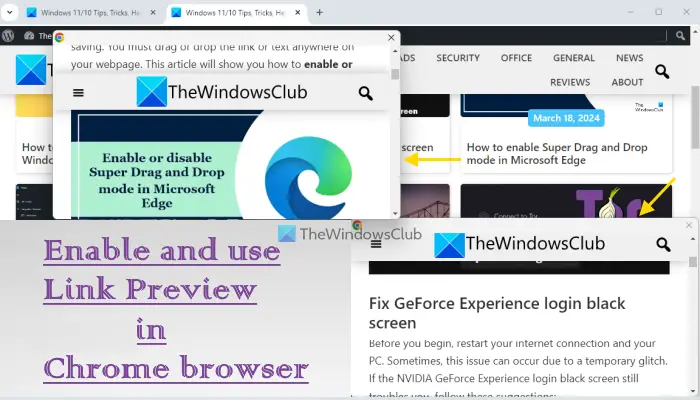Ce tutoriel montre comment activer et utiliser Link Preview dans le navigateur Chrome sur Windows 11/10 PC. Cette nouvelle fonctionnalité permet de prévisualiser un lien de page Web ou page liée sans ouvrir ce lien dans un nouvel onglet ou dans le même onglet. Une petite fenêtre interactive s’ouvre pour prévisualiser une page Web, vous n’avez donc pas besoin de quitter l’onglet actif. Vous pouvez faire défiler de haut en bas et cliquer sur d’autres liens dans cette fenêtre d’aperçu. Cette fonctionnalité fonctionne à la fois sur les fenêtres normales et en mode navigation privée.
En dehors de cela, vous pouvez également basculer vers d’autres onglets, applications ou programmes, et la fenêtre d’aperçu restera en haut. Ce qui rend cette fonctionnalité plus intéressante est vous pouvez ouvrir plusieurs fenêtres d’aperçu à partir d’onglets séparés pour prévisualiser les pages liées. Mais notez qu’une seule fenêtre d’aperçu peut être ouverte par onglet.
Comment activer l’aperçu des liens dans le navigateur Chrome ?
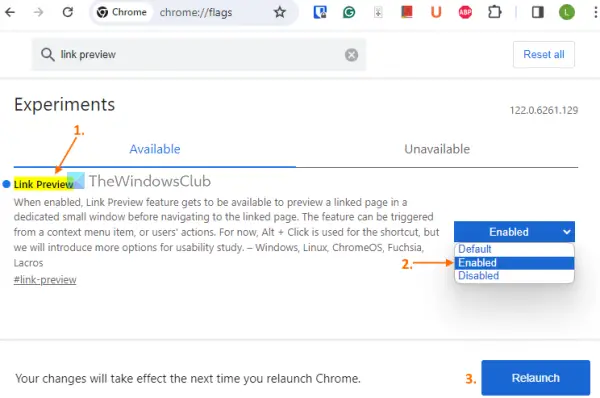
Tout d’abord, mettez à jour le navigateur Google Chrome (si ce n’est déjà fait) vers la dernière version. Suivez maintenant ces étapes pour activer l’aperçu du lien fonctionnalité dans votre Navigateur Chrome:
- Ouvrez le navigateur Chrome
- Taper chrome://drapeaux dans la barre d’adresse ou dans Omnibox et appuyez sur Entrer
- Dans la zone Rechercher, tapez Aperçu du lienet le paramètre associé sera visible
- Utilisez le menu déroulant du paramètre Aperçu du lien et sélectionnez le Activé option
- appuie sur le Relance bouton.
La fonctionnalité Aperçu du lien est désormais active ou activée.
En rapport: Comment désactiver ou activer la fonctionnalité d’aperçu des onglets dans Chrome
Comment utiliser Link Preview dans le navigateur Chrome ?
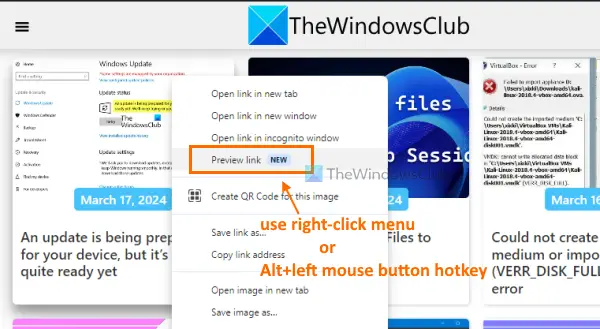
Les étapes pour utiliser la fonctionnalité Aperçu des liens dans Chrome navigateur sont les suivants :
- Ouvrir une page Web dans le navigateur Chrome
- Faites un clic droit sur une page ou un lien lié
- Sélectionnez le Lien d’aperçu option présente dans le menu contextuel
- Une fenêtre interactive s’ouvrira immédiatement. Laissez la page Web se charger complètement dans cette fenêtre d’aperçu et ne cliquez nulle part sinon la fenêtre d’aperçu se fermera et vous devrez répéter les étapes
- Alternativement, vous pouvez également utiliser le Alt+bouton gauche de la souris sur un lien pour ouvrir la fenêtre d’aperçu
- Une fois la fenêtre d’aperçu ouverte, vous pouvez la déplacer vers n’importe quelle partie de votre écran de bureau. Cependant, vous ne pouvez pas ajuster la taille de cette fenêtre car elle est fixe.
Répétez les étapes ci-dessus pour ouvrir davantage de fenêtres d’aperçu pour les pages Web liées sans les ouvrir.
Si vous souhaitez éteindre ou désactiver l’aperçu du lien fonctionnalité dans Google Chrome, ouvrez le Drapeaux (ou page Expériences) du navigateur. Accéder au Aperçu du lien réglage et sélectionnez Désactivé dans le menu déroulant. Redémarrez le navigateur et les modifications seront appliquées avec succès.
La fonctionnalité est en effet utile, mais elle aurait pu être meilleure si elle avait été dotée de la possibilité de redimensionner la fenêtre d’aperçu.
C’est tout.
Maintenant lis: Impossible d’ouvrir un site Web particulier dans Chrome
Comment activer le mode aperçu dans Chrome ?
À activer le mode aperçu pour un lien (présent dans une page web) dans Navigateur Chrome sur Androidalors appuyez et maintenez sur le lien. Cela ouvrira le menu contextuel de ce lien particulier. Dans ce menu, cliquez sur le Page d’aperçu option. Une fenêtre contextuelle apparaîtra pour prévisualiser ce lien et vous pourrez également ouvrir d’autres liens dans la même page d’aperçu. Vous pouvez également ouvrir l’aperçu dans un nouvel onglet ou simplement fermer la page Aperçu.
Comment prévisualiser un site Web dans Chrome ?
Pour prévisualiser un site Web dans différentes dimensions ou résolutions dans Chrome sur un ordinateur de bureau, cliquez avec le bouton droit sur une page Web de ce site et sélectionnez l’icône Inspecter option. Utilisez le Ctrl+Maj+M le raccourci clavier et l’aperçu de la page Web seront visibles dans la section de gauche avec Dimensions réactives. Utilisez le menu déroulant disponible dans la partie supérieure pour sélectionner l’une des dimensions prédéfinies (comme l’iPhone 14 Pro Max, le Galaxy Fold, etc.). Vous pouvez également saisir manuellement les dimensions (largeur et hauteur) et prévisualiser les pages Web de ce site.
Lire ensuite : Comment désactiver ou activer l’aperçu des liens dans Outlook.